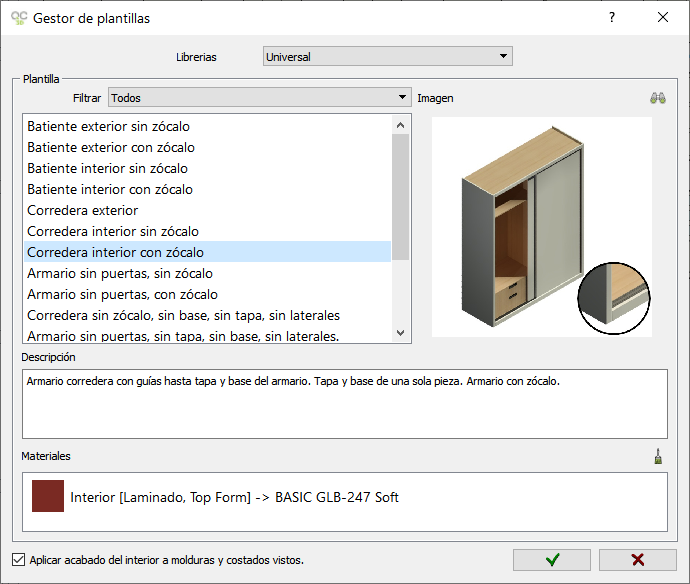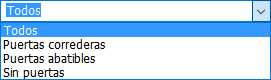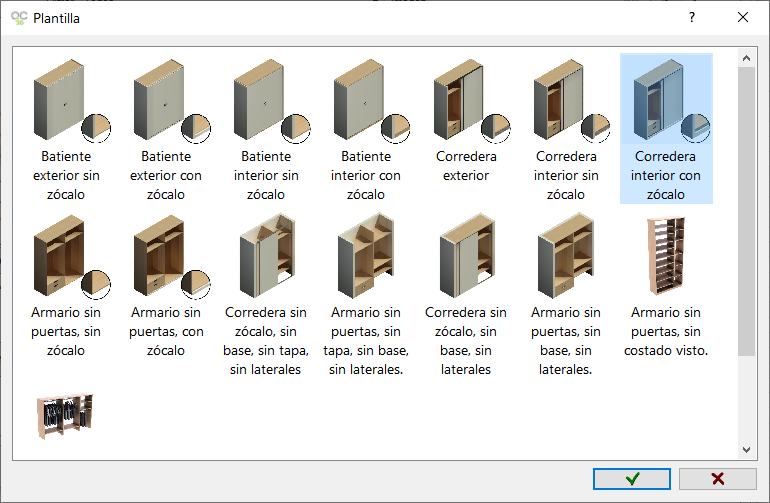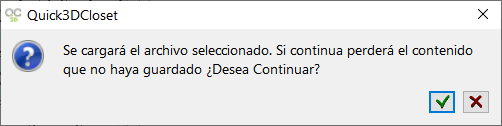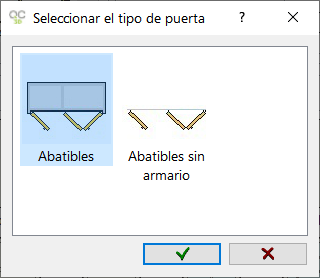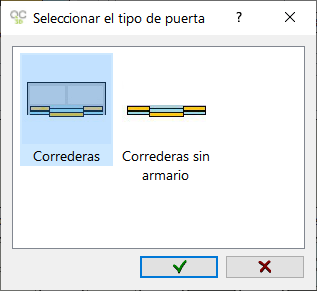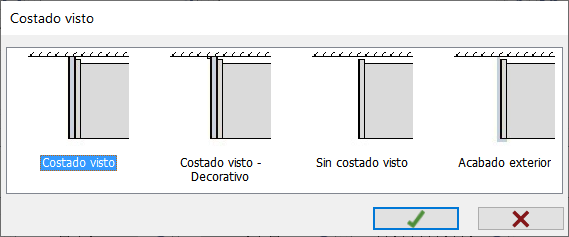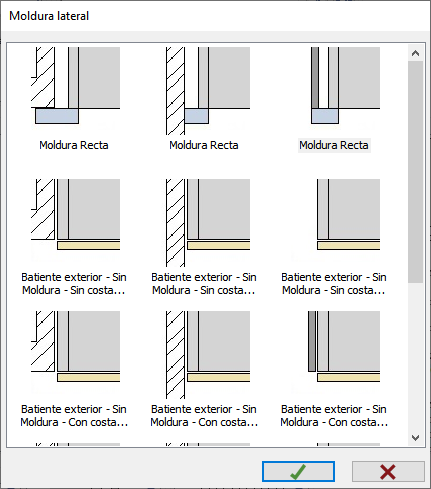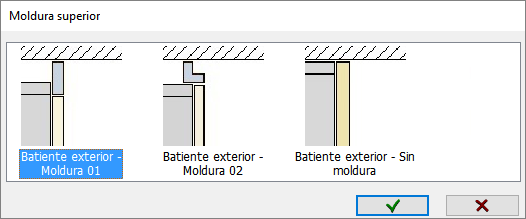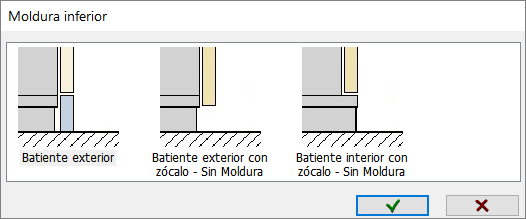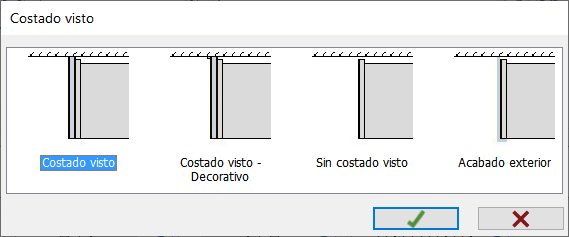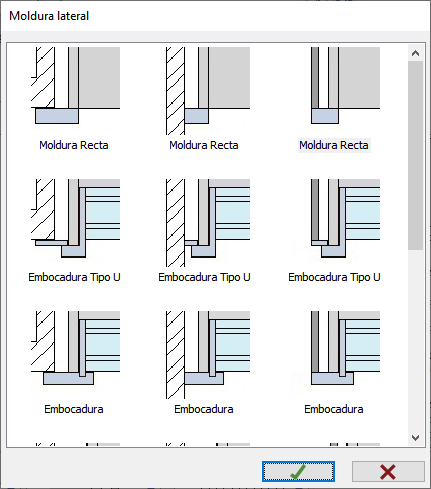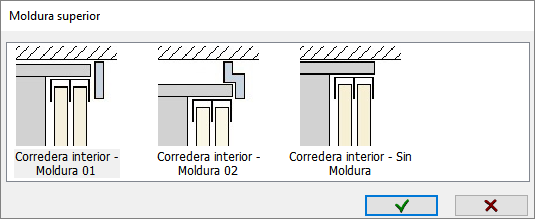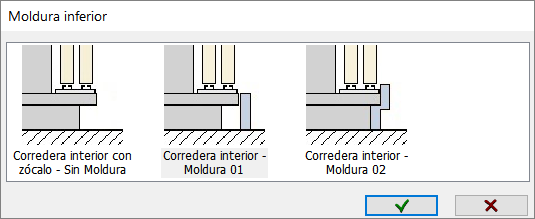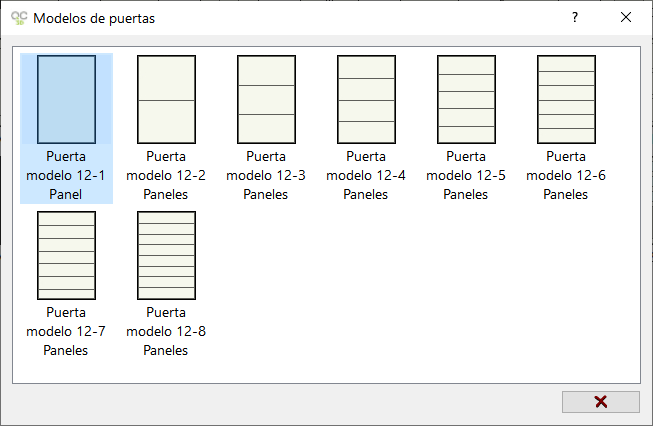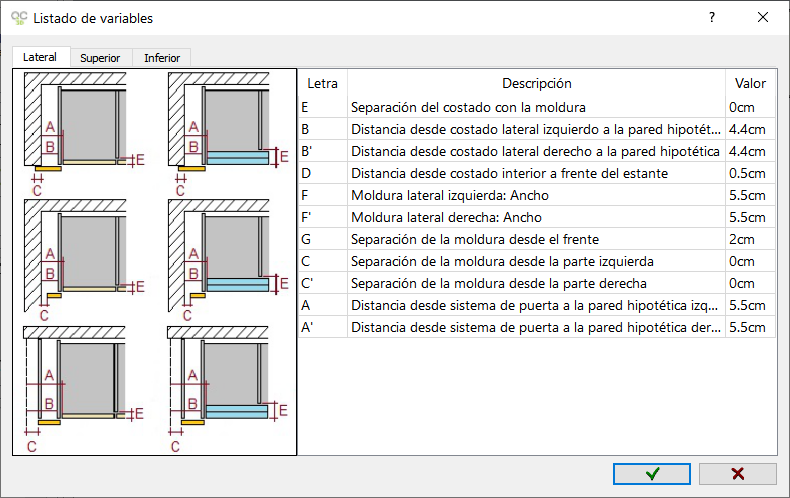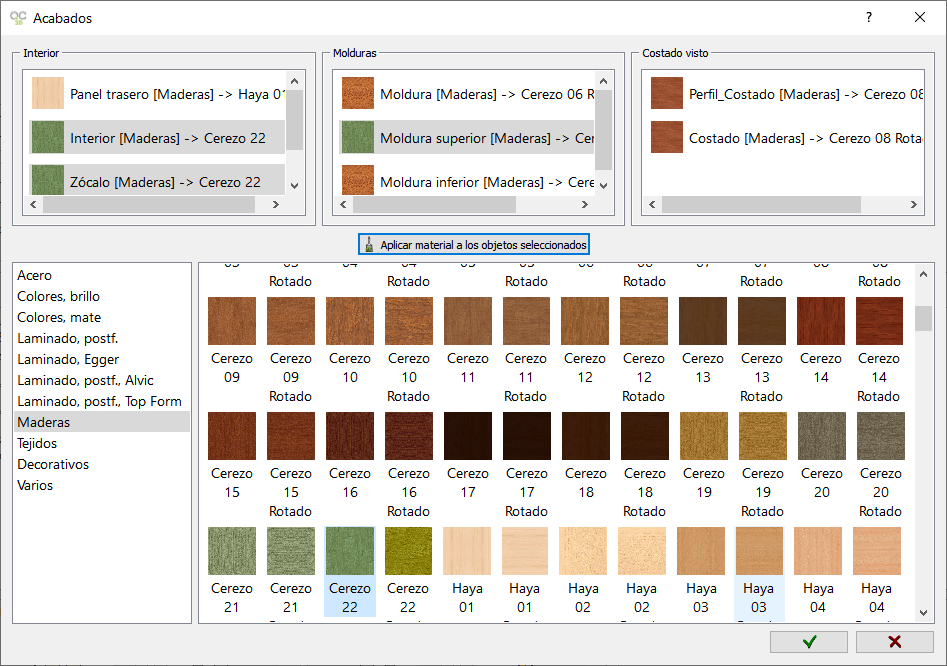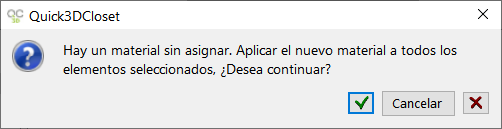ÁREA DE TRABAJO: LIBRERÍAS
Esta es la primera fase o etapa del diseño del armario. Aquí configuramos el tipo de puertas, el nombre y las medidas del armario, el tipo de molduras, etc.
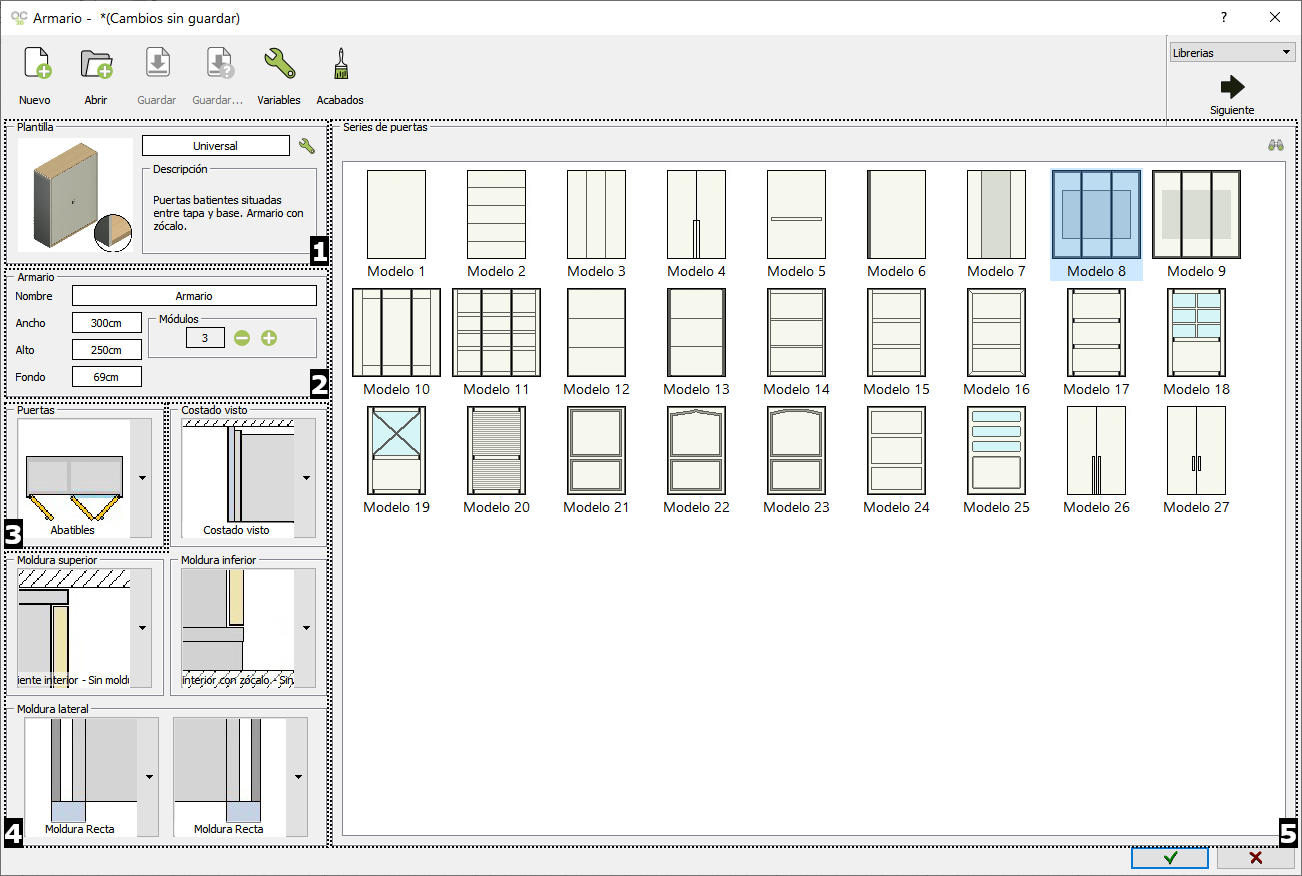
1)PLANTILLA
En la parte superior izquierda encontramos las "Plantillas" disponibles. Por defecto dispone de un solo catálogo llamado "Universal" y una serie de "Plantillas" predefinidas para crear los armarios.
|
|
Permite seleccionar el catálogo y la plantilla a usar para diseñar el armario, así como el "Acabado" del interior, molduras y costados vistos del armario. Aparecerá la siguiente ventana donde seleccionar la plantilla a utilizar:
En ella encontramos las siguientes opciones:
Tras aceptar una plantilla para cargarla, aparece la siguiente ventana, advirtiendo que se perderán los cambios no guardados en el proyecto actual:
|
2)ARMARIO
Bajo el apartado "Plantilla" encontramos el “Nombre” del armario, sus "medidas" y el "número de módulos" que tendrá.
- Nombre: En este apartado configuramos el nombre del armario. Al hacer clic sobre el texto, aparece la siguiente ventana, donde introducimos el nuevo nombre:
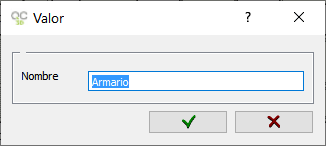
- Medidas (Ancho, Altura, Fondo): Aquí se definen las medidas del armario. Pulsando directamente sobre la medida, se mostrará la siguiente ventana donde configuramos el nuevo valor:
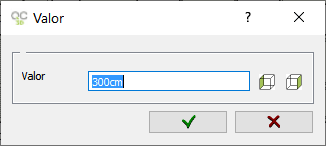
|
- Número de Módulos: Aquí se definen la cantidad de módulos que tendrá el armario.

 Estos botones permiten aumentar y disminuir el número de módulos. En caso de configurar una cantidad de módulos no permitida, aparecen las siguientes ventanas:
Estos botones permiten aumentar y disminuir el número de módulos. En caso de configurar una cantidad de módulos no permitida, aparecen las siguientes ventanas:
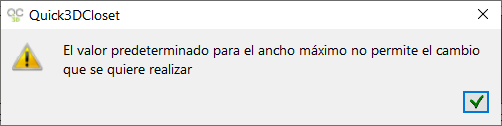
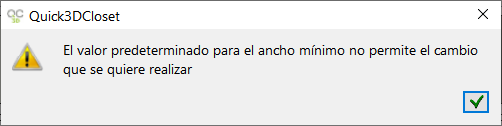
3)PUERTAS
Bajo el apartado "Armario" encontramos el sistema de “Puertas” del armario a diseñar.
|
Pulsando sobre la imagen, una nueva ventana aparecerá donde seleccionar el sistema de puertas a usar de entre las disponibles en la librería. Desde aquí puede seleccionar para diseñar un armario con puertas correderas o batientes, o solo el sistema de puertas sin interior de armario.
|
4)COSTADO VISTO Y MOLDURAS
En la parte inferior encontramos las opciones para poder seleccionar el tipo de “Costado visto”, y las “Molduras” (Superior, Inferior y Lateral), de entre las disponibles. A continuación podemos ver las distintas opciones disponibles según el tipo de puertas, aunque las opciones disponibles también dependerán del "Catálogo" y la "Plantilla" seleccionada.
|
Batientes/Abatibles |
|
|
|
|
|
|
|
|
|
|
|
Corredera |
|
|
|
|
|
|
|
|
|
|
5)SERIES DE PUERTAS
En la parte derecha encontramos las “Series de puertas” disponibles según el "Catálogo" y la "Plantilla" seleccionada.
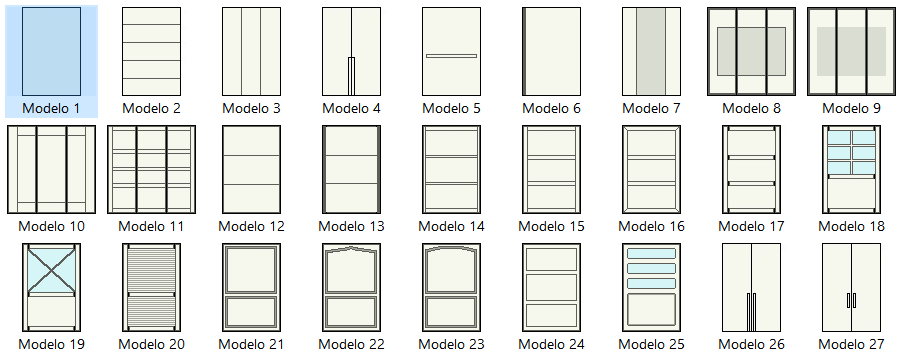
|
|
Pulsando en este botón se mostrará una "vista previa" con todos los "submodelos" de puertas disponibles (también es posible mostrar esta ventana haciendo doble clic directamente sobre cada modelo):
|
MENÚ DE ICONOS
En el menú de iconos de la parte superior se activarán las siguientes opciones en la vista de "Librerías":
|
|
VARIABLES: En esta etapa aparece disponible esta opción, que permite acceder a las variables del armario. Las variables están organizadas por su posición: "Lateral", "Superior" e "Inferior", y determinan las distancias entre distintos elementos del armario y la arquitectura que lo rodea. Ajuste su valor a las necesidades de cada proyecto y pulse en aceptar para que los cambios tengan efecto:
|
|
|
ACABADOS: En esta etapa del diseño está activa la herramienta "Materiales". Al pulsar en este botón, aparece la siguiente ventana:
Desde esta ventana podemos seleccionar los materiales para las distintas partes del armario, como son:
Para aplicar un nuevo material, simplemente iremos marcando en el listado superior una o más partes del armario, y a continuación seleccionaremos el nuevo material que queremos aplicarle en la parte inferior, bien haciendo doble clic sobre el mismo, o bien pulsando en este botón:
Estos materiales que seleccionemos ahora serán los que se apliquen al armario cuando éste sea representado en 3D. |